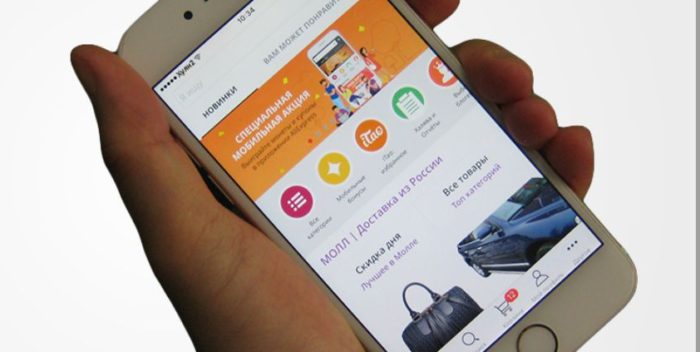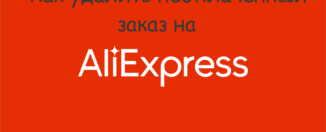Je možné inštalovať mobilnú aplikáciu AliExpress v ruštine na počítači a ako to urobiť?
AliExpress Mobile App je veľmi populárny, ale mnohí kupujúci nevadí používať ho z počítača. Je to možné? Ako nainštalovať mobilnú aplikáciu Alixpress na počítači?
Alixpressje to jedna z najobľúbenejších nákupných oblastí na svete. Denné milióny zákazníkov prichádzajú pre nákup a počet predaja rastie zakaždým, a to spôsobí, že platforma sa neustále rozvíja a zlepšuje.
Ak Alixpress pre vás, ďalšie nové a neznáme stránky, ale naozaj sa chcete naučiť, ako si tu kúpiť, potom musíte preskúmať článok o prepojení tu. Ona vám povie, ako si vychutnať plnú verziu stránky, zaregistrovať a objednať objednávky.
Administrácia lokality sa snaží robiť všetko, čo nakupuje pohodlnejšie a ziskové. Toto je hlásené jednoduchým rozhraním lokality, ako aj trvalé zásoby a predaj, v ktorom sa každý môže zúčastniť. S cieľom prilákať zákazníkov bola vytvorená mobilná aplikácia Alixpress. Má niekoľko zaujímavých častí, ktoré nenájdete v počítačovej verzii, ako aj ďalšie zľavy.
Avšak, niektorí užívatelia sú pohodlnejšie používať počítač. Ale ako potom dostanete všetky "buchty" aplikácie? Všetko jednoduché! Musíte ho nainštalovať do počítača!
Je možné nainštalovať aplikáciu AliExpress Mobile na počítač?
Vo všeobecnosti, samozrejme, akékoľvek mobilné aplikácie pre smartfóny nepreberajú svoje použitie na počítači, pretože systém to nedovolí. Šanca inštalovať mobilnú aplikáciu Alixpress k dispozícii. Ak to chcete urobiť, môžete použiť špeciálny program, ktorý simuluje systém Android. Používatelia systému Windows 10 majú okrem iného, \u200b\u200brelatívne nedávnu vlastnosť aplikácie priamo do systému. Ale prvé veci prvé.
Ako stiahnuť Alixpress Mobile Application v ruštine pre počítač?
Mobilná aplikácia AlixpressAko sme už povedali, vám umožní maximalizovať svoje peniaze pri nákupe, pretože má celkom pekné zľavy na rôznych produktoch. Okrem toho, že je to veľmi jednoduché, čo vám umožní robiť nakupovanie pohodlné.
Aby ste si stiahli aplikáciu Alixpress pre váš počítač potrebujete nainštalovať špeciálny program Bluestacks.. Je to simulátor systému Android a môže byť použitý na inštaláciu aplikácií, hier a iných účelov. Všeobecne platí, že je to plnohodnotný telefón s systémom Android, ale len v počítači.
- Ak chcete nainštalovať, musíte prejsť odkazom na oficiálna stránka programu a stiahnuť
- Je nainštalovaný, ako ktorýkoľvek iný program, takže nebudete mať problémy
- Po skončení inštalácie Bluestacks.automaticky sa spustí
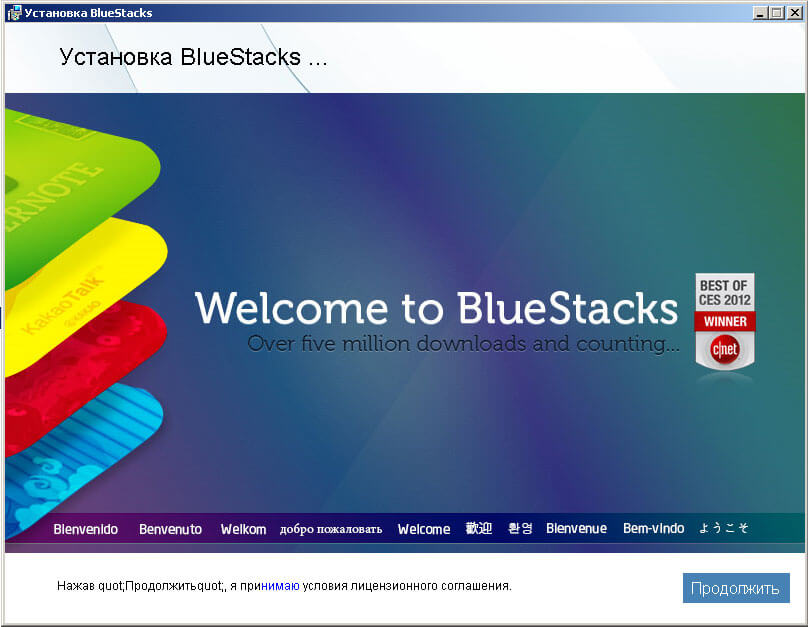
Inštalácia emulátora
- Počkajte, kým nie je úplne načítaný a po ukončení operácie budete okamžite zobraziť okno, v ktorom ste pozvaní, aby ste poslali svoju polohu v službe Google
- Vyberať "Povoliť"Ak s tým súhlasíte, dobre, alebo odmietnuť, ak to nepotrebujete
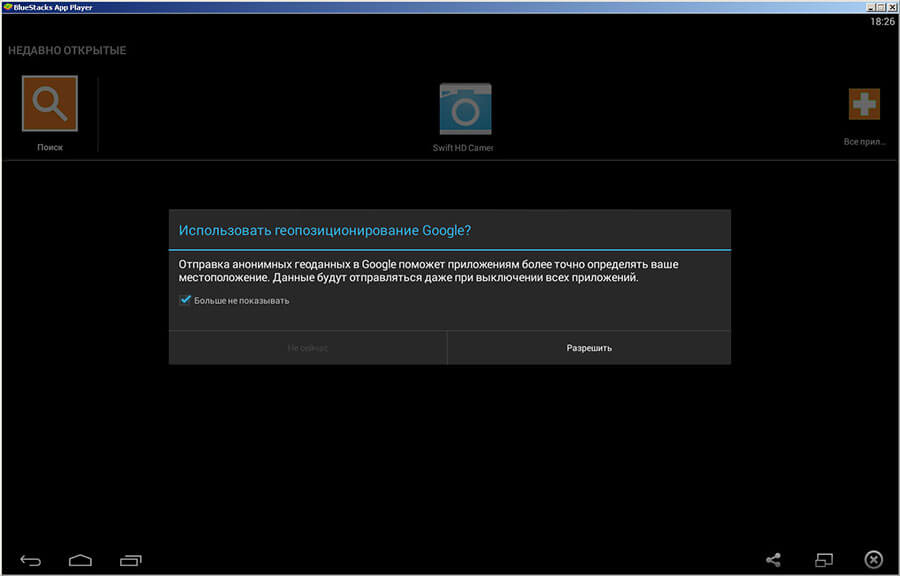
Povoliť
- Ďalej, emulátor načíta všetky informácie, ktoré potrebujete, a zvýrazníte okno s jednorazovým nastavením.
- Vyberať "Pokračujte"Ak chcete aktivovať podporu Obchod s aplikaciami.
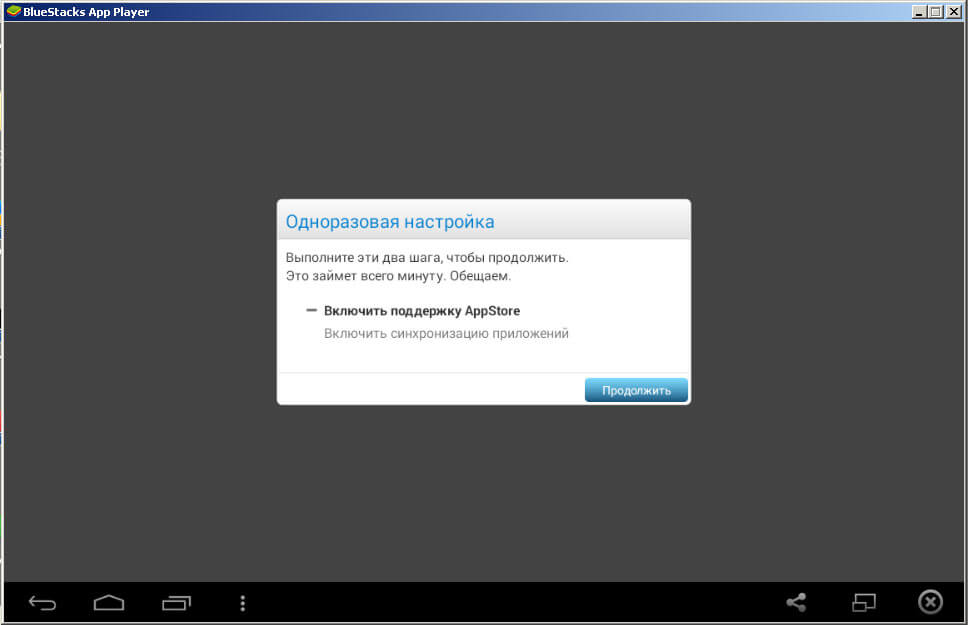
Pokračovať
- Potom sa zobrazí okno na pridanie vášho účtu. Google. Ak ho máte, potom kliknite "Existujúce" a uveďte vstupné údaje
- Budeme zvážiť príklad, keď nie je žiadny účet. V tomto prípade musíme stlačiť "Nový"
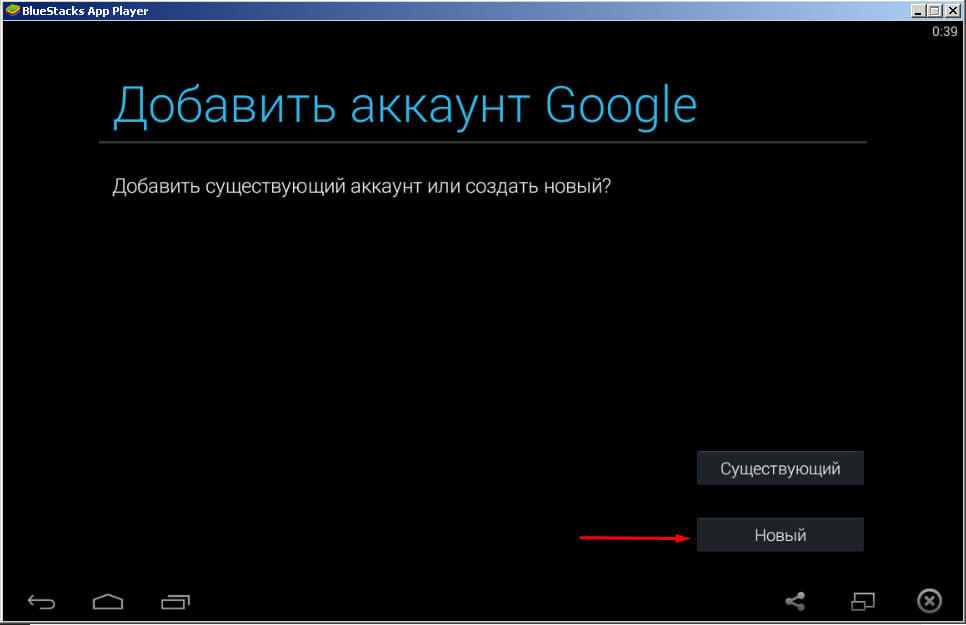
Pridanie nového účtu
- V ďalšom okne zadajte svoje meno a priezvisko a pokračujte v prevádzke.
- Teraz musíte prísť s tým, ako bude vaša e-mailová adresa
- Stojí za zmienku, že niektoré majú problémy s prepínaním jazyka do ruštiny alebo angličtiny. Ak sa to stalo, potom vľavo v hornej časti kliknite na ikonu klávesnice a skúste tam zmeniť jazyk
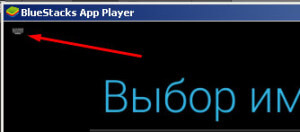
Ikona klávesnice
- Musíte kliknúť na toto tlačidlo a vytiahnuť nadol, kým sa nezobrazí okno, vyberte metódu vstupu.
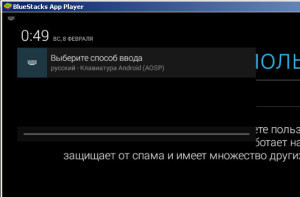
Výber spôsobu vstupu
- Stlačiť "Výber metódy vstupu" a vypnite obvyklú klávesnicu
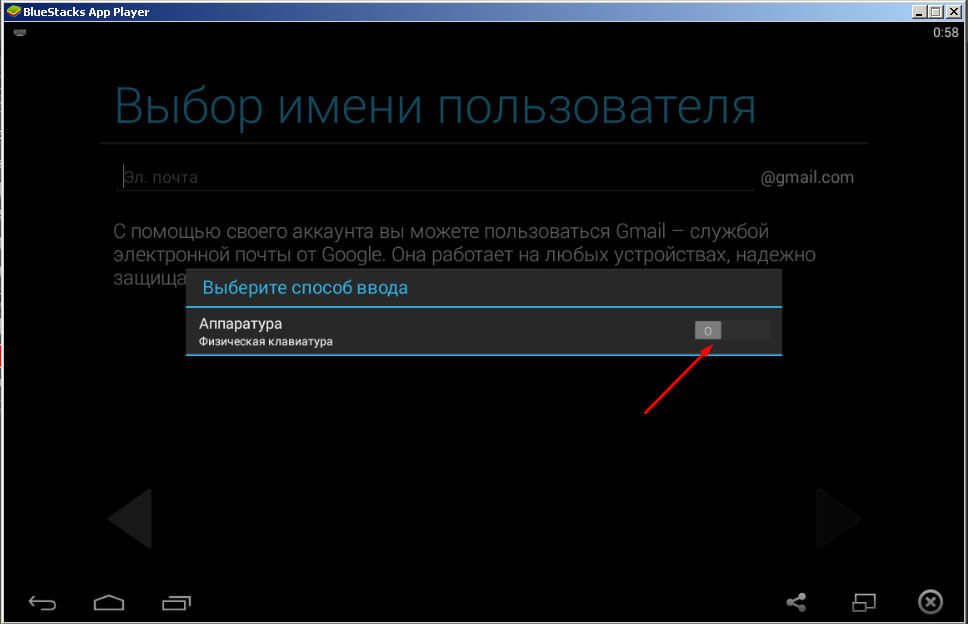
Vypnutie klávesnice
- Teraz zobrazí štandardnú klávesnicu na obrazovke, ktorá sa používa v systéme Android a už na nej môže vybrať jazyk.
- Takže sa bude pokračovať v registri. Po zadaní pošty sa systém skontroluje, či je takáto políčka. Ak je zaneprázdnený, potom budete ponúknuté, aby ste prišli s niečím iným a poskytli niekoľko možností.
- Keď je názov vybraté, pridajte sa s heslom pre účet a kliknite na tlačidlo "Ďalej"
- V ďalšom okne sa ponúka, aby ste zadali telefónne číslo alebo dodatočnú poštu. Môžete to urobiť, ak je to žiaduce. Ak to nie je, potom si to chýba
- V ďalšom okne nemeňte nič a jednoducho kliknite na šípku v pravom dolnom rohu
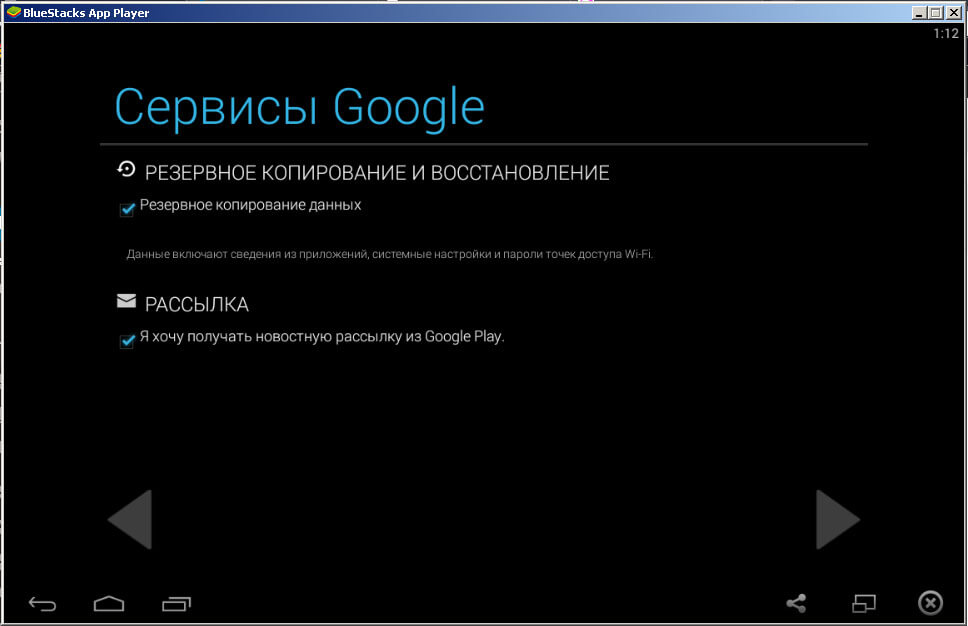
Nastavenie služieb
- Nakoniec akceptujte zásady ochrany osobných údajov kliknutím na príslušné tlačidlo a zadajte captcha, aby ste potvrdili, že nie ste robot
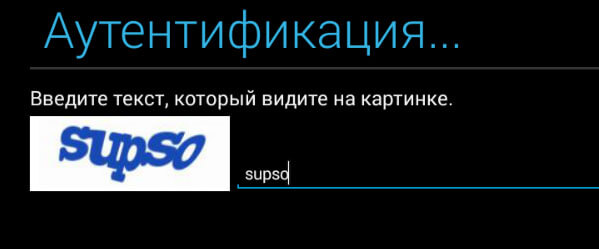
Vrchnáky
- Ďalej bude systém ponúkať na Google+. K tomu sa nestane, vyberte položku "Teraz nie"Vzhľadom k tomu, že je v zásade nutné na inštaláciu aplikácie Alixpress
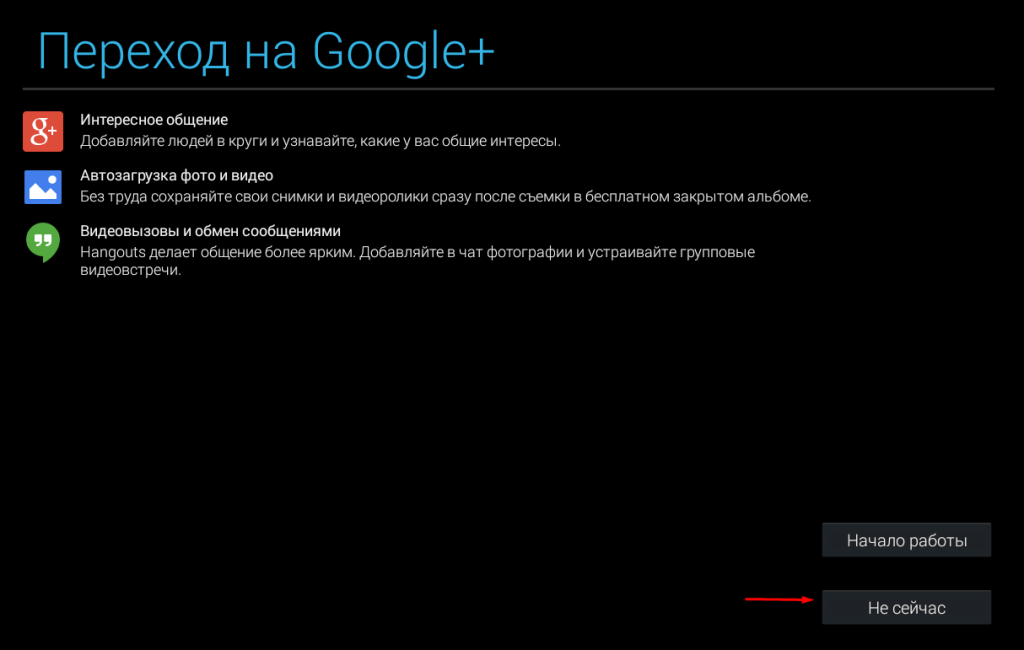
Google+
- Ďalšie okno sa znova zobrazí zadanie účtu Google. Keďže sme vytvorili vstup, teraz si vyberieme "Existujúce" a zadajte vstupné údaje
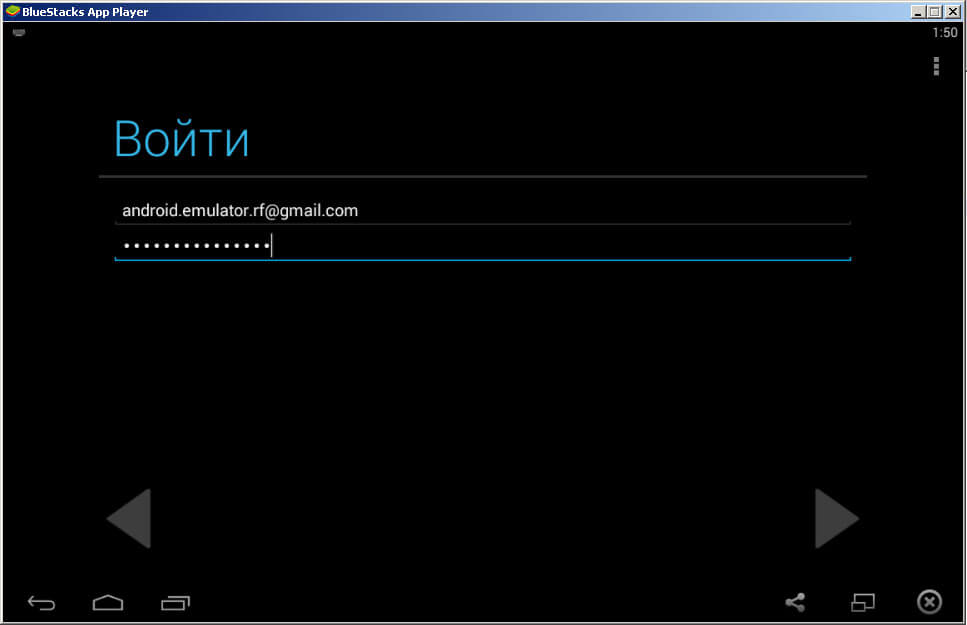
vchod
- Táto inštalácia je dokončená a teraz môžete pokračovať do priamej inštalácie aplikácie.
- Nájdite biele zväčšovacie sklo na hlavnej obrazovke na oranžovom pozadí. Toto je vyhľadávanie. Otvorte ho a zadajte v reťazci "AliExpress"
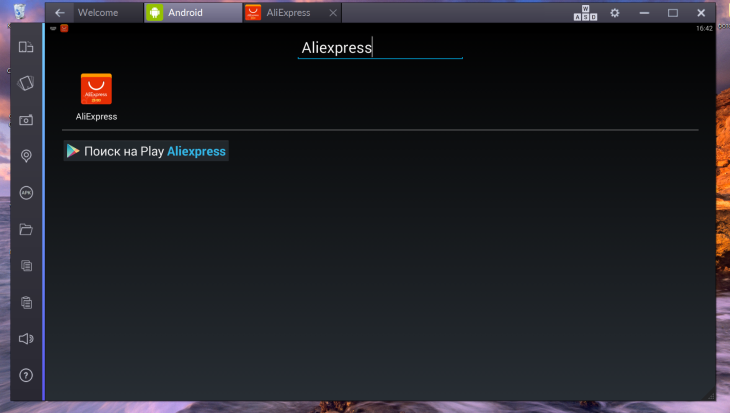
AliExpress Search
- Systém načíta všetky svoje dostupné údaje na požiadanie. Najprv potrebujeme aplikáciu
- Kliknutím naň prejdete na inštalačnú stránku
- V novom okne kliknite na tlačidlo "Inštalácia" a počkajte, kým proces skončí
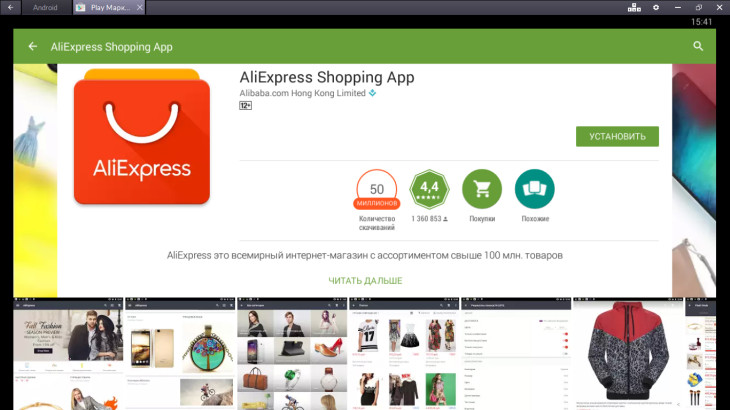
Inštalácia Aliexpress
- Teraz sa zobrazí tlačidlo "Otvorené". To znamená, že je nainštalovaná žiadosť a môžu byť použité.
Môžete ho otvoriť a začať používať.
Keď pôjdete Bluestacks. nabudúce, budete musieť len kliknúť na ikonu aplikácie a začne.
Ak nemáte skúsenosti s aplikáciou a nikdy ste ich nepoužili, potom sa naučte inštrukcie na prepojenie tu. Je určený pre používateľov smartfónov, ale keďže máte rovnakú verziu teraz nainštalovaná na počítači, potom všetky akcie budú rovnaké.